怎么一键重装Win10系统最新版本
怎么一键重装Win10系统最新版本?有不少朋友都有重装系统的想法,但是大家又不希望辛辛苦苦下载的系统安装后还要进行很久的更新,所以想知道怎么才能重装最新版本的Win10系统,这里要给朋友们介绍最新版的石大师重装系统软件,可以做到一键重装系统,而且安装
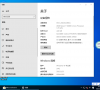
更新日期:2022-02-15
来源:系统部落
电脑系统不到非必要的情况,相信很多朋友都不想重装系统,因为需要备份资料麻烦,重装软件更加头疼,但是如果需要重装系统,又害怕安装失败怎么办?接着就让小编教你新手电脑重装win10系统的步骤吧。
电脑系统怎么重装win10系统?
PS:重装系统将格式化C盘注意备份好资料,以避免数据丢失。同时准备重装系统软件,到系统之家的官方网站下载的软件:http://www.windowszj.com/
1.打开并选择[在线重新安装],单击您需要重新安装的win10系统的版本。
2.选择您需要下载并安装的电脑软件,勾选后单击[下一步]。
3.等待下载系统完成以重装,期间保证不要断电断网哦。
4.在耐心等待系统环境的部署之后,电脑自动重启开始安装了。
5.在出现的界面中,通过键盘方向键往下选择xitongzhijia pe-msdn选项,然后按回车键确定。
6. win10系统的安装将自动开始,并且在安装系统完成后自动重启电脑。
7.安装完成后,您可以成功进入win10系统桌面。
以上就是关于电脑系统怎么重装win10的图文教程。
怎么一键重装Win10系统最新版本
怎么一键重装Win10系统最新版本?有不少朋友都有重装系统的想法,但是大家又不希望辛辛苦苦下载的系统安装后还要进行很久的更新,所以想知道怎么才能重装最新版本的Win10系统,这里要给朋友们介绍最新版的石大师重装系统软件,可以做到一键重装系统,而且安装
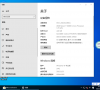
电脑新手如何自己重装系统Win10?使用软件重装Win10系统的方法
新手如何重装win10系统?新手顾名思义就是电脑小白,特别是小女生对系统更是一窍不通,那么新手如何重装win10系统呢?就让小编给您分享这篇详细的新手快速一键重装win10系统的教程吧

能轻松学会的一键重装win10图文教程
不少朋友都想要能轻松学会的一键重装win10图文教程,因为怕太复杂把电脑给搞坏掉,其实重装系统现在已经变得非常简单,只要大家下载靠谱的工具,就可以帮助自己快速地重装系统,点击几下就可以解决的事情,简单搞定系统重装。

win7系统重装win10系统图文教程
win7系统怎么重装成win10系统?新的电脑系统基本是uefi引导方式,预装的都是win10系统,那么如果是win7系统电脑可不可以安装win10系统呢?当然可以,下面让小编教你win7一键重装win10系统.

win7系统重装win10系统步骤
win7系统重装win10系统怎么操作?一说到win10系统,很多使用win7系统的小伙伴已经发现无法免费升级到win10系统了,那么如何安装win10系统呢?下面让小编教你一键重装win10系统的步骤.

黑鲨一键重装win10系统步骤教程
黑鲨一键重装win10系统步骤教程?重装系统能够解决很多的电脑问题,但是很多不会安装系统的用户又觉得很麻烦,今天小编以黑鲨一键重装为例,给大家分享下一键重装win10系统的步骤教程,非常的实用,一起来看下吧

电脑Win10怎么重装系统?电脑重装Win10教程
电脑Win10怎么重装系统?很多情况下,如果你的电脑使用久了出现了严重的卡顿情况,有或者电脑程序无法正常运行时,我们可以试着给电脑重装下系统,这样重装之后的系统处于初始状态,十分整洁,下面我们一起来看看下面这篇电脑重装Win10教程吧。
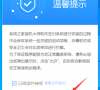
笔记本怎么直接重装系统Win10 笔记本电脑重装Win10步骤
笔记本怎么直接重装系统Win10呢?有很多用户都来询问这个问题,那么今天系统部落小编就给朋友们好好地解答,重装系统的方法有很多,大家肯定是不愿意学麻烦的那种,所以这里给大家推荐笔记本专用的Win10系统镜像,或者大家也可以下载石大师系统重装软件来帮助

重装Win10系统的详细步骤分享
电脑在使用长了以后就免不了会发生一些问题,如电脑感染顽固病毒木马,出现系统瘫痪不能使用,经常死机等一系列的问题。这时候我们可以采用系统重装的方法来解决,今天小编将为大家带来重装Win10系统的详细步骤分享,希望你会喜欢哦。

电脑重装Win10的详细步骤
当我们在使用电脑的过程中经常会由于误操作、病毒木马的破坏、系统中文件受损导、系统崩溃无法启动等种种原因而需要对系统进行重装。那么应该如何对系统进行重装呢?下面就来看看小编带来的电脑重装Win10的详细步骤,希望对你有所帮助。
